Comment créer et utiliser une photo de profil dynamique sur Instagram

Instagram s’est récemment concentré sur la mise à niveau de ses fonctionnalités. La société a récemment lancé le mode silencieux pour la plate-forme, qui vous permet de faire une pause avec Instagram et de mieux vous concentrer sur la tâche à accomplir. Vous pouvez programmer le mode silencieux pour qu’il s’allume automatiquement pendant vos heures de pointe, et Instagram avertira les adolescents chaque fois qu’ils passeront trop de temps sur la plate-forme tard dans la nuit. Meta a maintenant publié une autre fonctionnalité esthétique pour Instagram appelée image de profil dynamique. Quelle est donc cette nouvelle fonctionnalité ? Et comment pouvez-vous l’utiliser sur Instagram? Découvrons-le!
Qu’est-ce qu’une photo de profil dynamique sur Instagram
Instagram a publié la possibilité de créer des avatars (comme Snapchat) en 2020. Vous pouvez styliser et créer votre avatar en fonction de votre apparence réelle afin de pouvoir saluer vos abonnés et profiler les visiteurs avec votre avatar. Malheureusement, le seul inconvénient de cette nouvelle fonctionnalité était que vous deviez choisir entre votre photo de profil et votre avatar lors de la modification de votre profil.
La photo de profil dynamique permet désormais de changer cela en affichant à la fois votre photo de profil et votre avatar sur votre profil. De plus, la nouvelle fonctionnalité ajoute des animations à votre avatar, ce qui peut encore améliorer l’attrait esthétique de votre profil. L’image de profil dynamique a maintenant été publiée pour les utilisateurs du monde entier, ce qui signifie que vous pouvez désormais l’utiliser instantanément sur votre profil.
Comment créer et utiliser une photo de profil dynamique sur Instagram
Vous devez simplement ajouter votre avatar à votre photo de profil pour utiliser cette fonctionnalité. Tant que vous avez créé un avatar, une photo de profil dynamique fonctionnera automatiquement à votre avantage une fois que vous l’ajouterez à votre photo de profil. Cependant, si vous n’avez pas encore créé votre avatar, suivez les étapes ci-dessous pour vous aider à créer votre avatar sur Instagram. Vous pouvez ensuite activer la fonction de photo de profil dynamique en l’ajoutant à votre photo de profil. Commençons.
Étape 1 : Créez votre avatar
Ouvrez Instagram et appuyez sur votre photo de profil dans le coin inférieur droit.
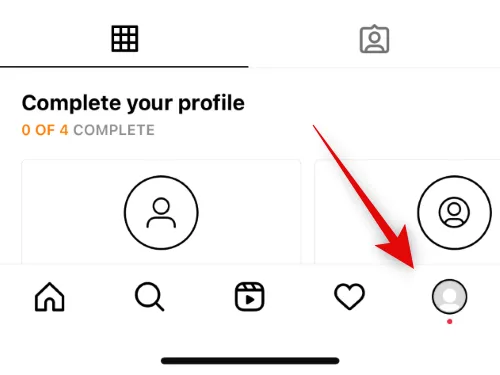
Appuyez maintenant sur Modifier le profil en haut.
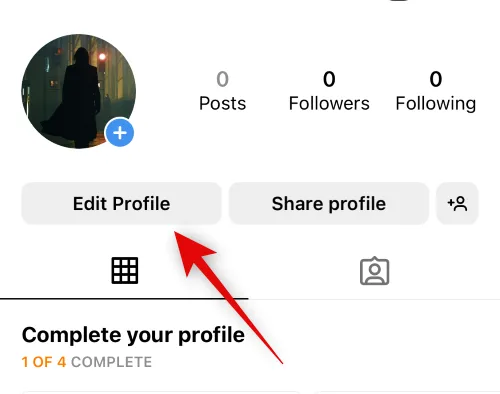
Appuyez sur Modifier l’image ou l’avatar en haut.
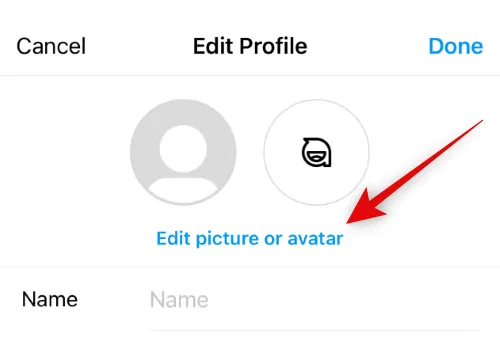
Appuyez sur et passez à l’onglet avatar.
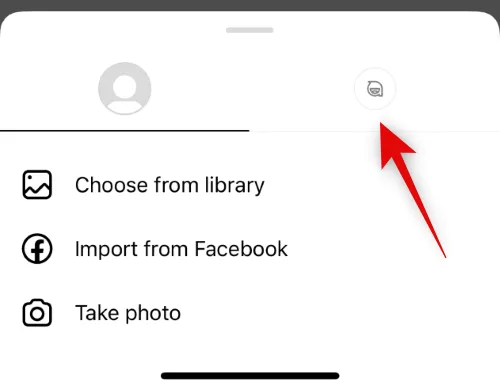
Appuyez sur Créer un avatar .
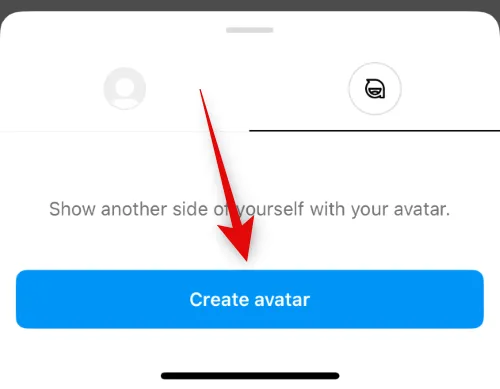
Appuyez sur et choisissez votre couleur de peau.
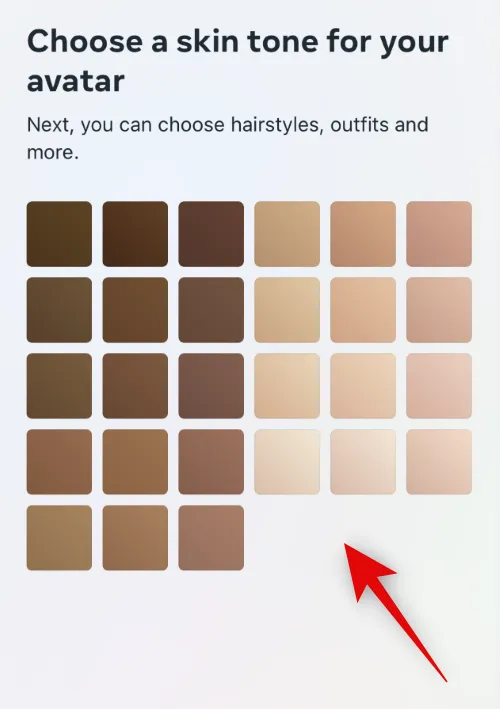
Appuyez maintenant sur Suivant en bas.
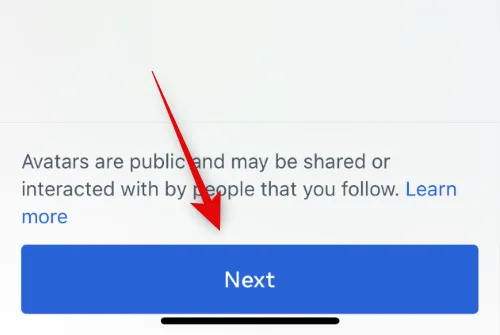
Si vous souhaitez voir votre visage en temps réel à côté de votre avatar, appuyez sur l’ icône Miroir sous Terminé .
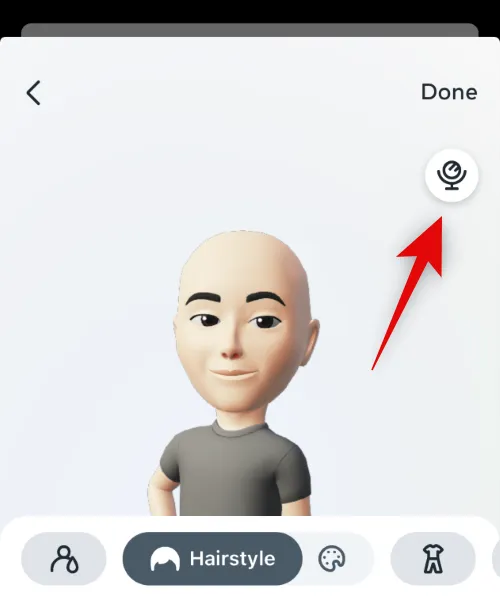
Faites défiler les choix en bas et choisissez votre coiffure préférée.
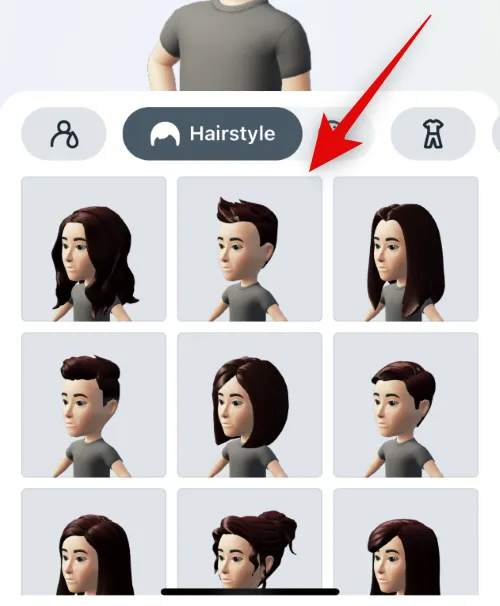
Une fois cela fait, appuyez sur l’option de couleur à côté de Coiffure en haut.
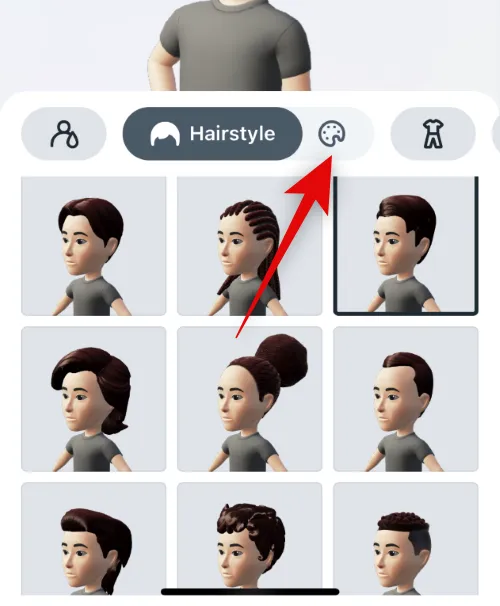
Choisissez votre couleur de cheveux préférée.
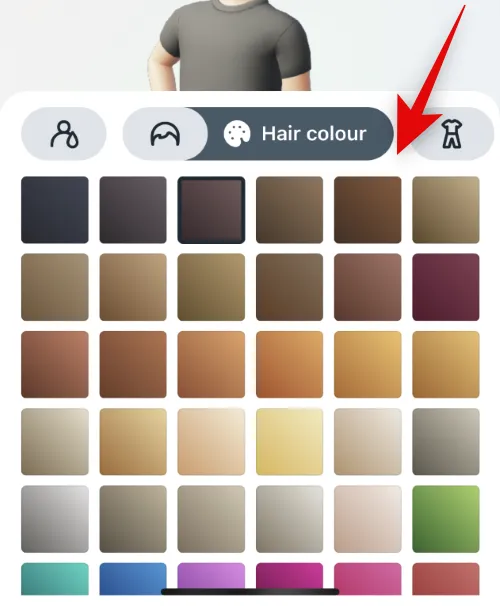
Appuyez maintenant sur l’icône des tenues.
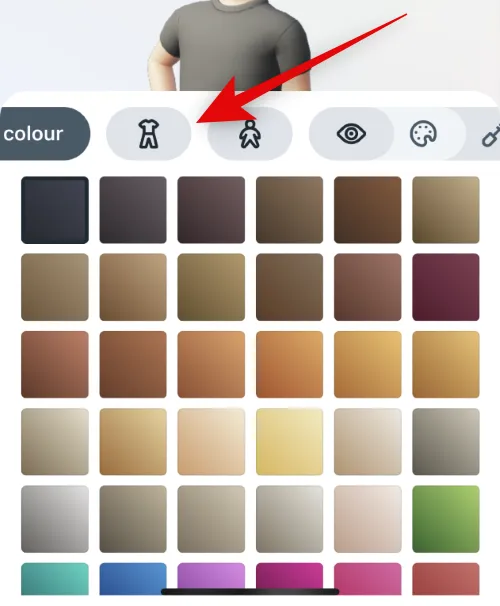
Faites défiler les choix et appuyez sur et choisissez une tenue que vous aimez.
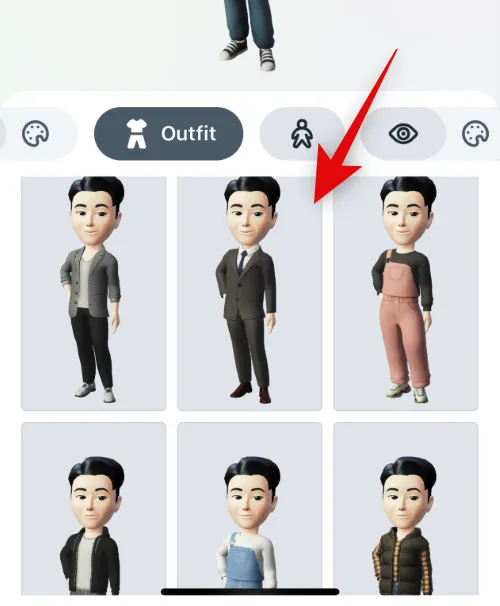
Appuyez sur l’icône de la forme du corps à côté de la tenue en haut.
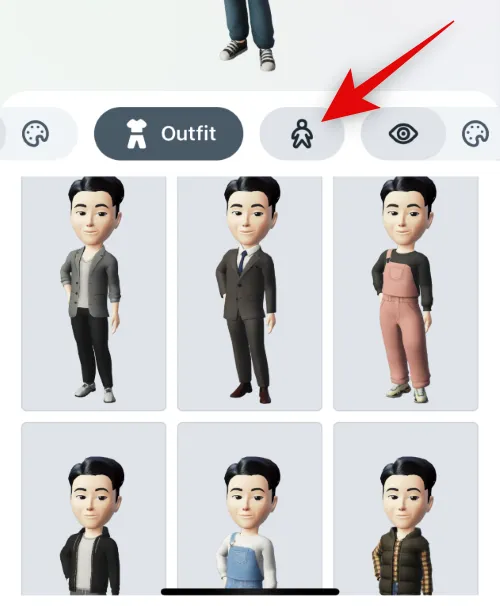
Choisissez votre forme de corps préférée parmi les choix disponibles en bas.
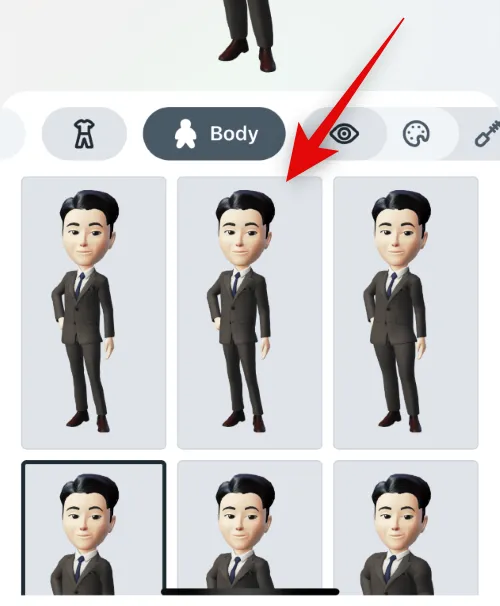
Ensuite, appuyez sur l’icône de forme d’œil et choisissez votre forme d’œil préférée, comme nous l’avons fait pour les autres choix ci-dessus.
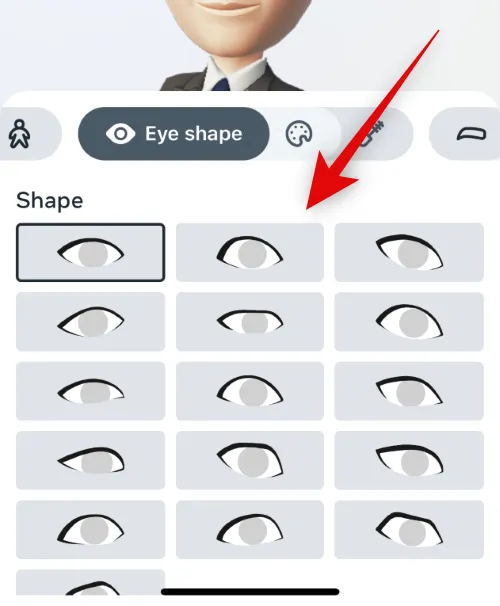
Appuyez sur l’icône de couleur à côté et choisissez votre couleur d’yeux préférée.
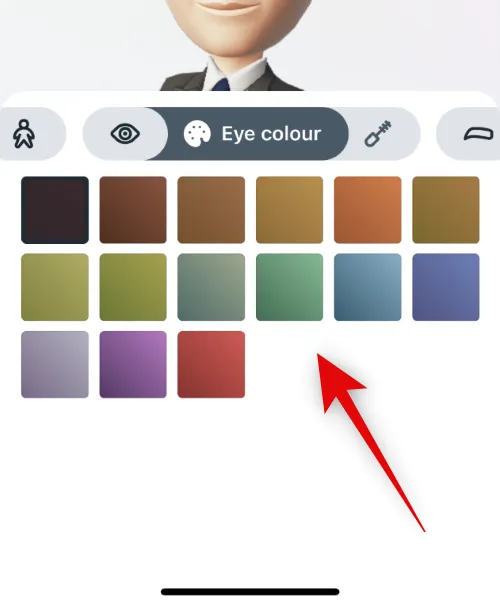
Appuyez sur l’icône Maquillage des yeux et choisissez votre maquillage des yeux préféré. Appuyez sur Aucun si vous ne souhaitez pas maquiller les yeux de votre avatar.
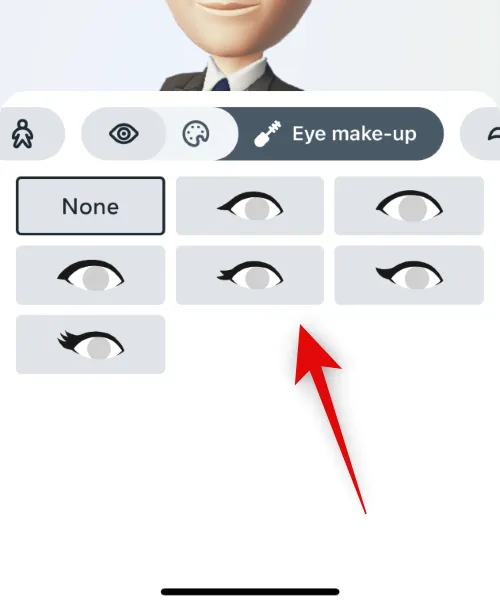
Maintenant, appuyez sur l’icône des sourcils et choisissez votre forme de sourcil préférée.
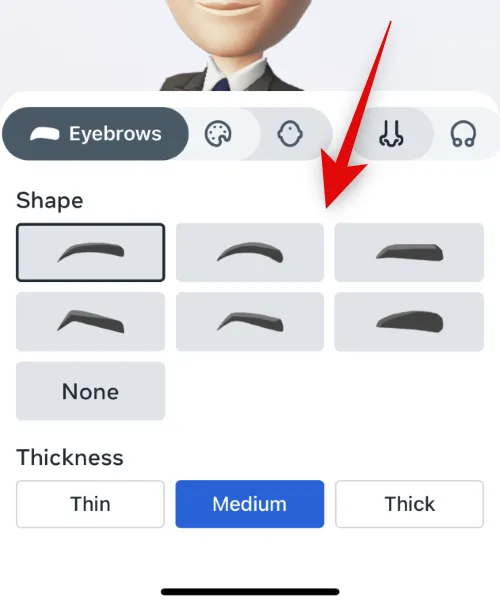
Vous pouvez choisir l’épaisseur des sourcils de votre avatar parmi les choix en bas.
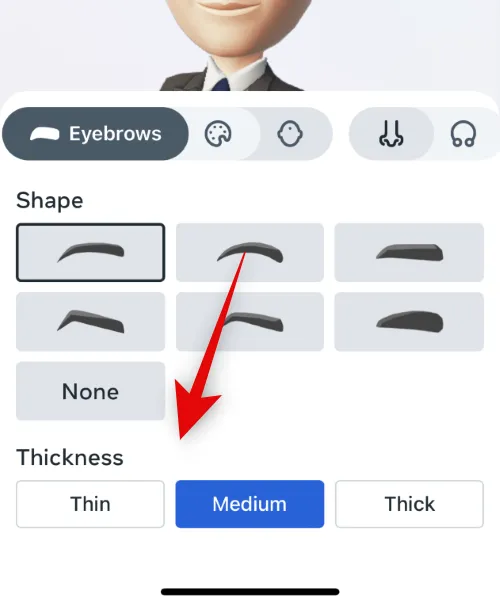
Appuyez sur l’icône de couleur et choisissez votre couleur de sourcils préférée.
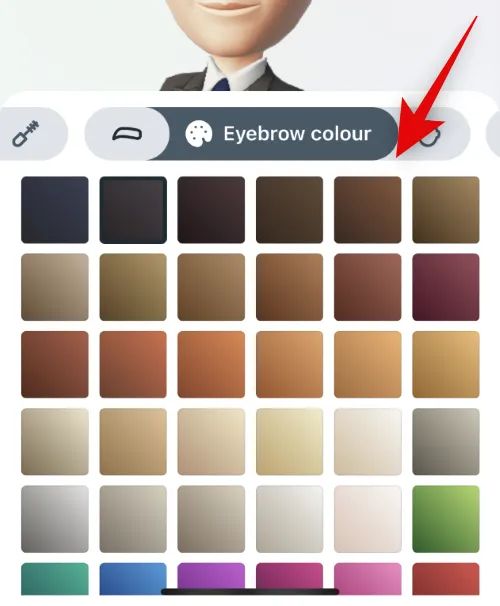
Appuyez maintenant sur l’icône de forme de nez et choisissez votre forme de nez préférée.
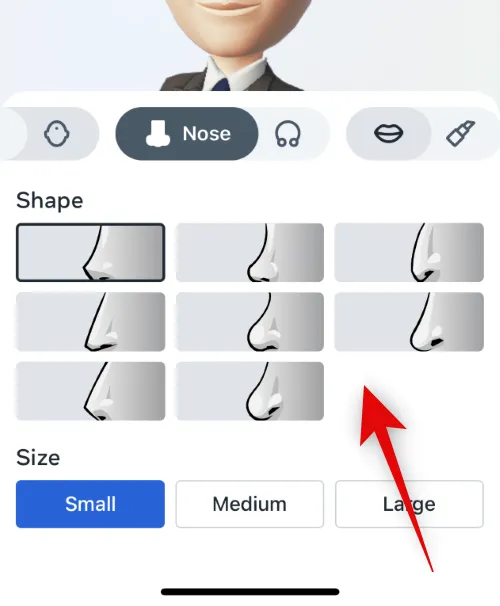
Choisissez votre taille préférée en appuyant sur un choix préféré sous Taille .
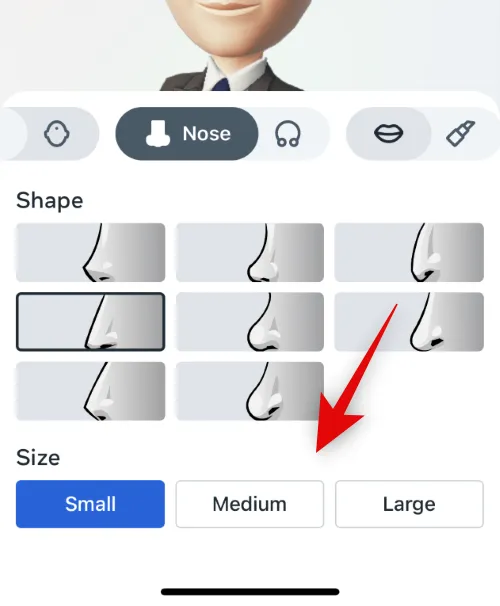
Appuyez sur l’ icône Piercings de nez et choisissez un piercing préféré si vous le souhaitez.
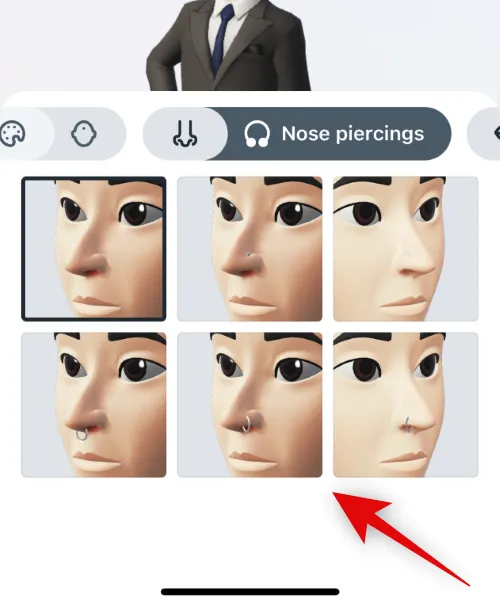
Appuyez sur l’icône de la forme des lèvres et choisissez votre forme de lèvres préférée.
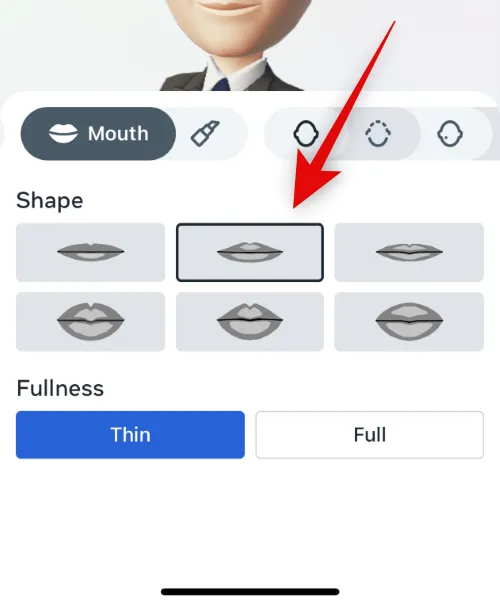
Choisissez votre épaisseur préférée sous Plénitude .
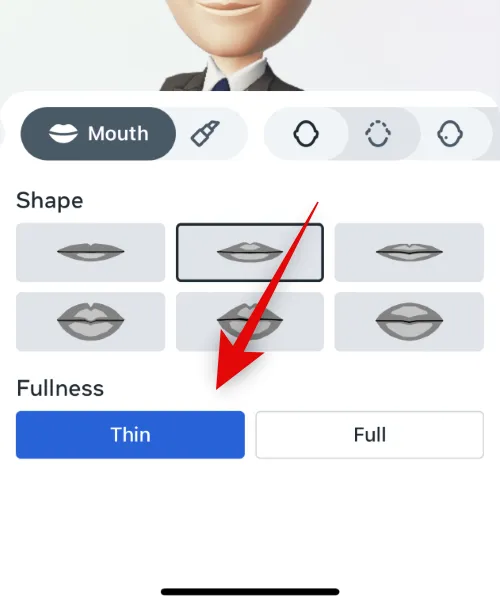
Ensuite, appuyez sur l’icône de couleur pour choisir une couleur de lèvres préférée.
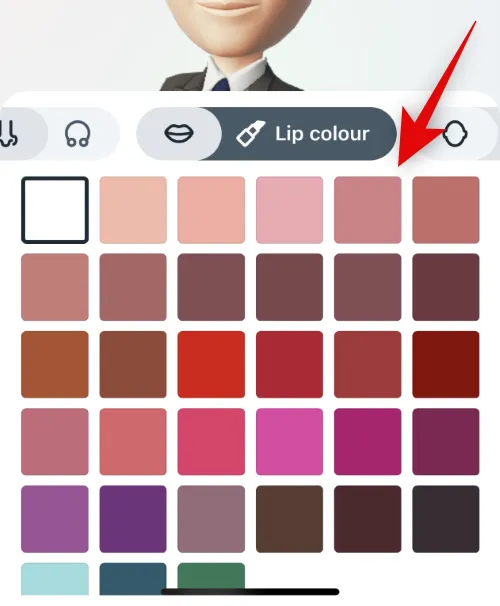
Appuyez sur l’icône de forme de visage et choisissez votre forme de visage préférée.

Choisissez votre taille préférée sous Largeur en bas de votre écran.
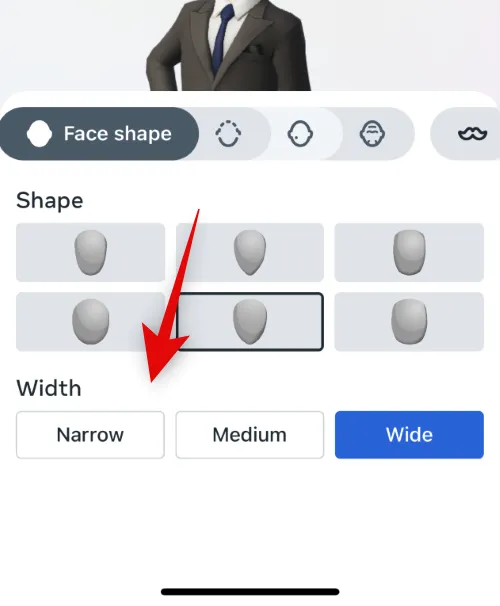
Appuyez sur l’icône Jawline et choisissez une mâchoire que vous aimez.
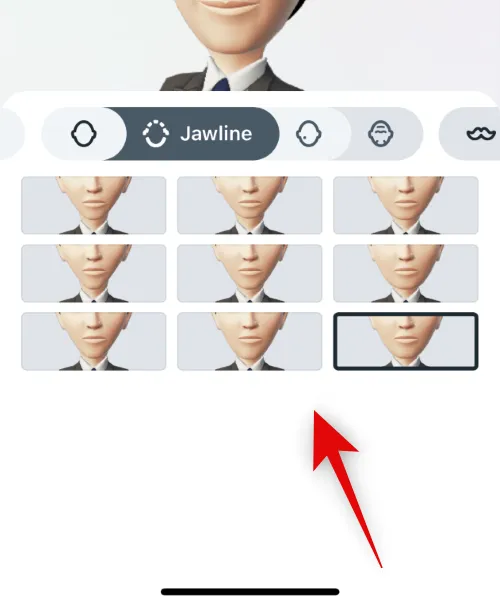
Appuyez sur l’icône suivante et choisissez les marques de visage au cas où vous en voudriez.
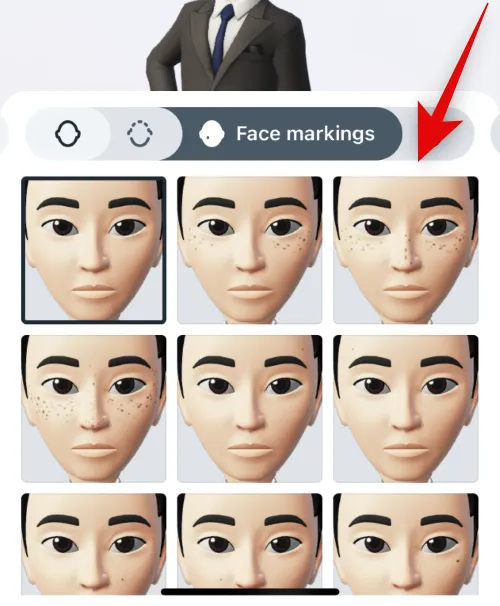
Appuyez sur l’icône suivante et choisissez les lignes du visage, selon vos préférences.
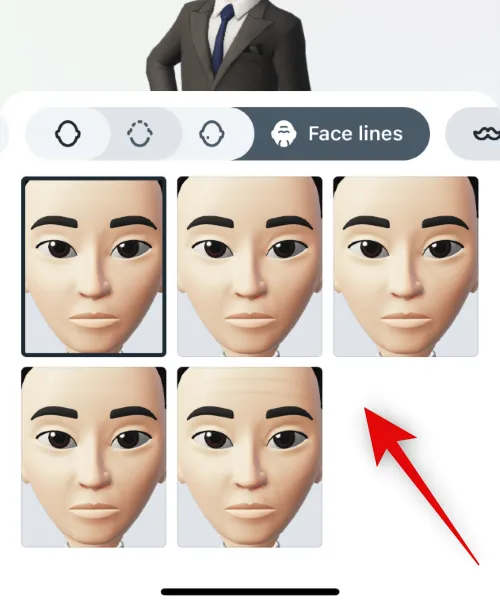
Appuyez sur l’icône des poils du visage et choisissez vos poils préférés.
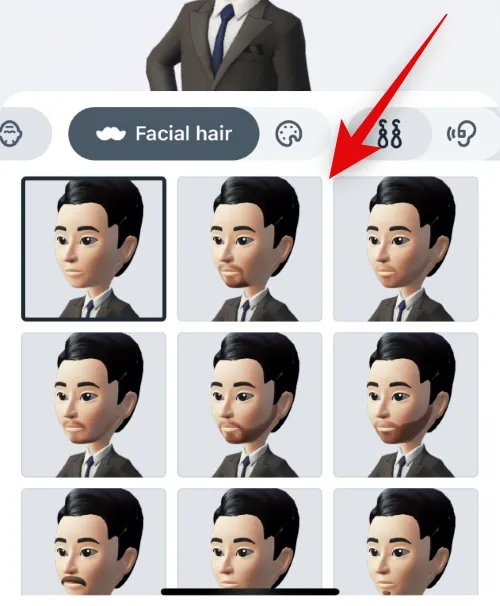
Ensuite, appuyez sur l’icône de couleur et choisissez la couleur de poils de votre visage préférée.
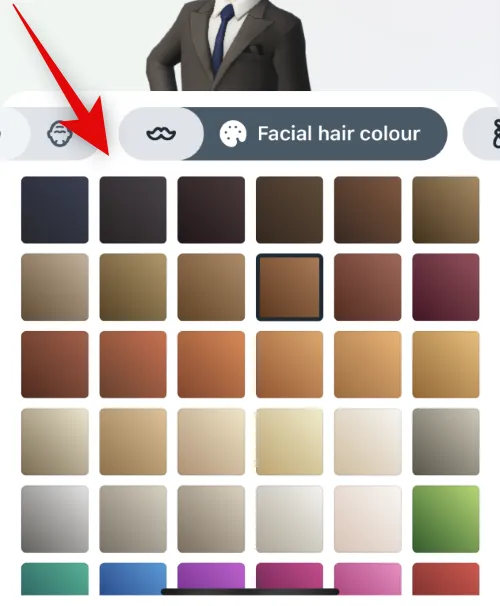
Appuyez sur l’icône suivante et choisissez votre piercing d’oreille préféré.
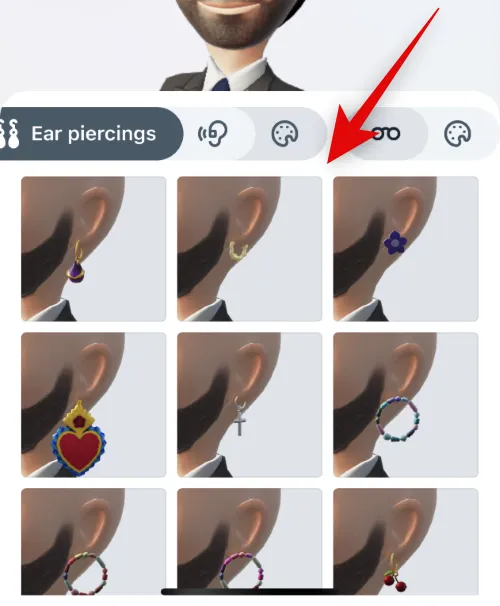
Appuyez sur l’icône suivante pour appliquer les appareils auditifs si vous en utilisez. Appuyez sur et choisissez votre aide préférée parmi les choix en bas.
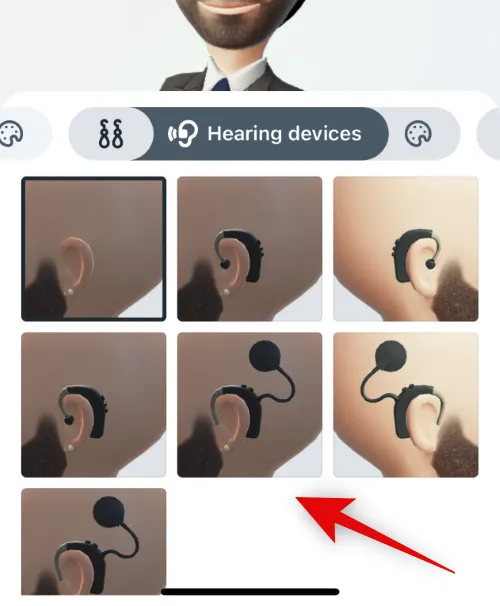
Appuyez sur l’icône suivante pour changer la couleur de votre appareil auditif. Appuyez sur et choisissez la couleur préférée parmi les choix en bas.
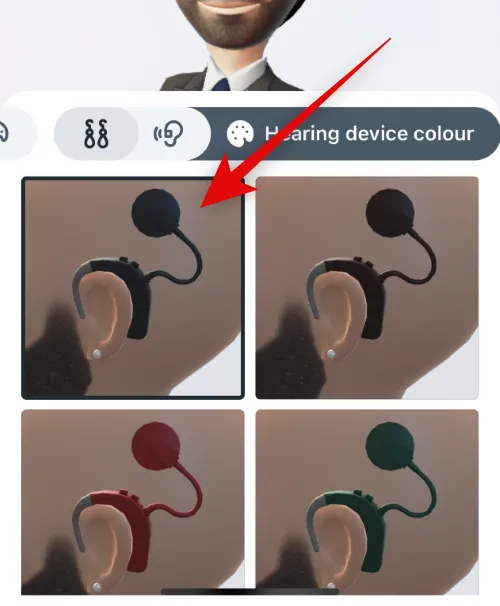
Appuyez sur l’icône suivante pour ajouter des lunettes à votre avatar. Appuyez sur et choisissez vos lunettes préférées parmi les choix en bas.
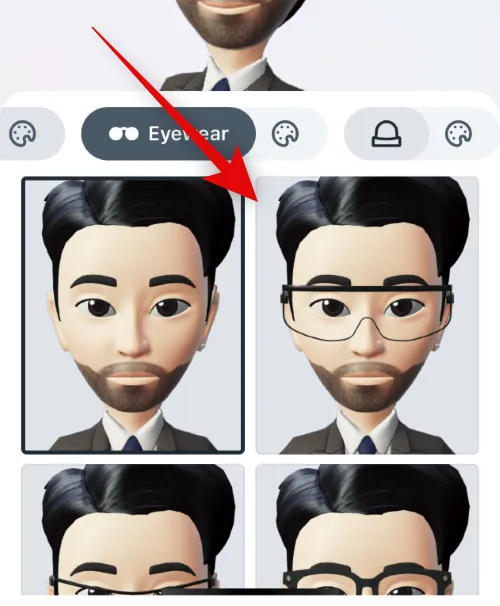
Appuyez sur l’icône suivante pour changer la couleur de vos lunettes. Appuyez sur et choisissez une couleur préférée à appliquer à vos lunettes.
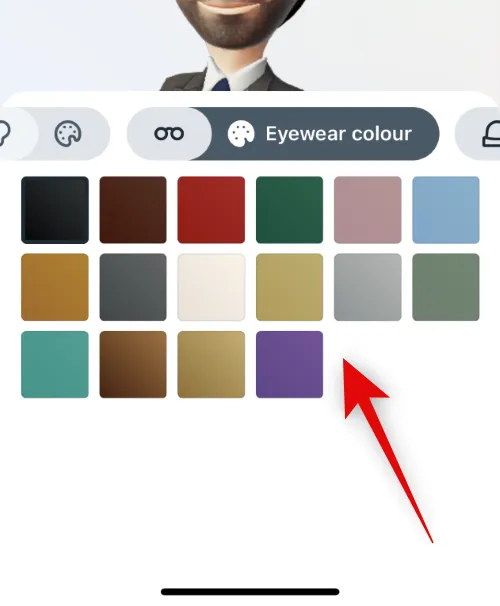
Enfin, appuyez sur l’icône suivante si vous souhaitez appliquer un couvre-chef à votre avatar. Appuyez sur et choisissez votre couvre-chef préféré à appliquer à votre avatar.
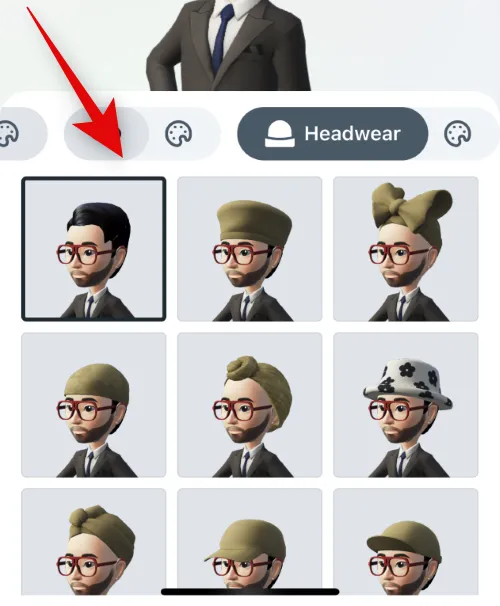
Appuyez sur l’icône suivante et choisissez la couleur de votre casque préférée.
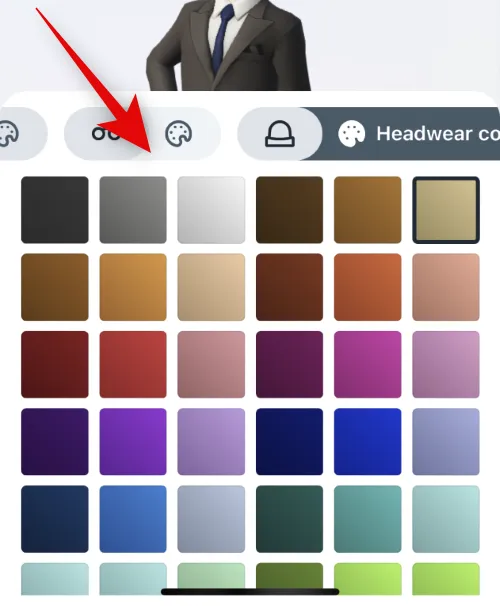
Appuyez sur Terminé une fois que vous avez terminé de créer votre avatar.
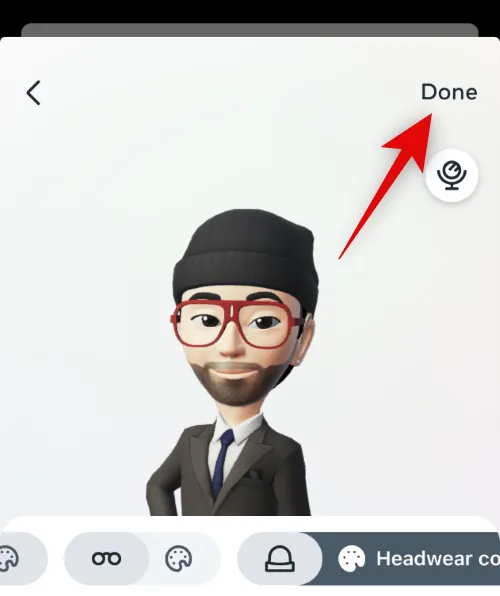
Et c’est tout! Vous aurez maintenant créé votre avatar.
Étape 2 : Ajoutez votre avatar à votre photo de profil
Voici comment vous pouvez ajouter votre avatar à votre photo de profil pour activer la photo de profil dynamique pour votre profil Instagram.
Ouvrez Instagram et appuyez sur votre photo de profil dans le coin inférieur droit.
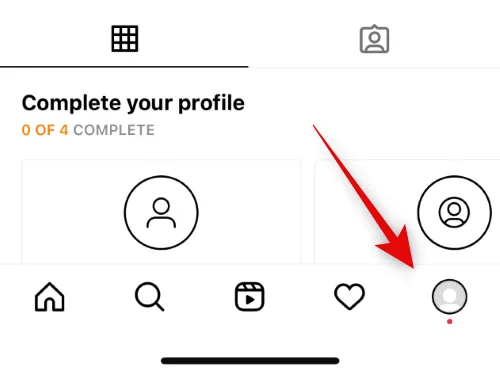
Appuyez maintenant sur Modifier le profil .
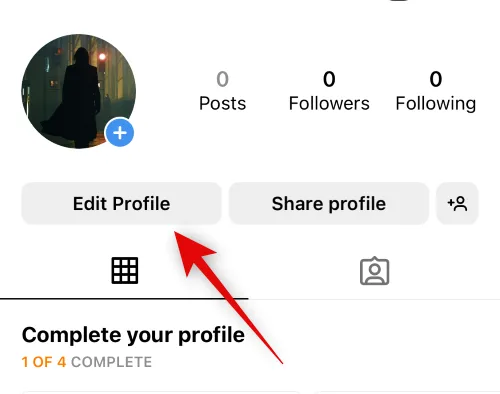
Appuyez sur Modifier l’image ou l’avatar en haut.
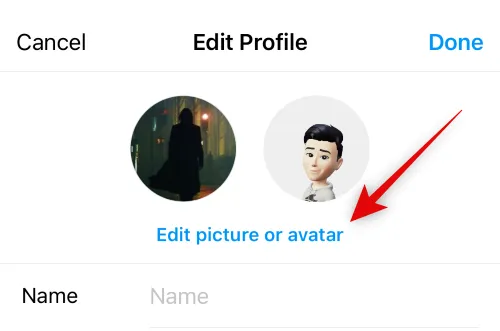
Appuyez sur l’icône de l’avatar pour passer à l’onglet Avatar.

Maintenant, appuyez et activez la bascule pour Ajouter à l’image de profil .

Appuyez sur une zone vide pour fermer la fenêtre contextuelle.
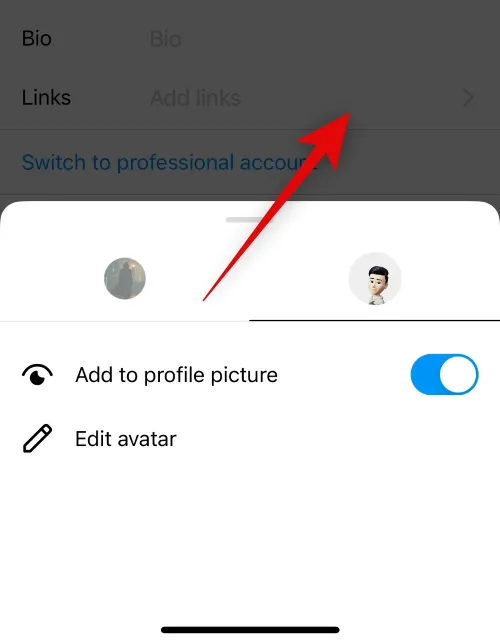
Vous pouvez maintenant tester la photo de profil dynamique en balayant l’aperçu de votre photo de profil en haut.
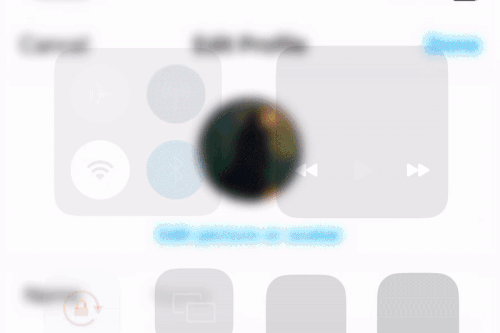
Appuyez sur Terminé .
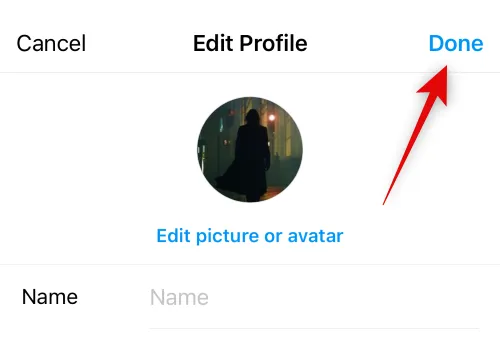
Et c’est tout! Vous aurez maintenant activé la photo de profil dynamique pour votre profil Instagram.
Qui peut voir ma photo de profil dynamique
Toute personne qui visite votre profil peut voir votre photo de profil dynamique. Cela inclut vos abonnés, les personnes que vous suivez, les étrangers et les entreprises qui choisissent de visiter votre profil. Ils peuvent simplement glisser sur votre photo de profil pour la retourner et voir votre avatar de l’autre côté.
Comment puis-je voir la photo de profil dynamique de quelqu’un ?
Vous pouvez visiter le profil de quelqu’un pour voir sa photo de profil dynamique. Tant que l’utilisateur a créé un avatar, vous pouvez glisser sur sa photo de profil et la retourner pour voir son avatar animé. Vous pouvez ensuite balayer à nouveau pour revenir à sa photo de profil.
Quand la photo de profil dynamique sera-t-elle disponible pour moi ?
Au moment de la rédaction de cet article, Meta a publié cette fonctionnalité pour tous les utilisateurs du monde entier. S’il semble vous manquer, nous vous recommandons de vérifier les mises à jour de l’application ou d’attendre un jour ou deux. Il se peut que la fonctionnalité ne soit pas encore disponible dans votre région, ce qui devrait arriver dans les prochaines semaines.
Nous espérons que cet article vous a aidé à vous familiariser avec les photos de profil dynamiques sur Instagram. Si vous rencontrez des problèmes ou si vous avez d’autres questions à nous poser, n’hésitez pas à les déposer dans les commentaires ci-dessous.



Laisser un commentaire